
在使用 Adobe Premiere Pro(简称 PR)进行视频剪辑时,替换或覆盖原有画面是常见的操作之一。下面将逐步讲解如何在 PR 中完成视频素材的覆盖处理。
导入所需素材
首先,需要将准备用来覆盖的视频文件导入到项目面板中。可以通过点击菜单栏的“文件”→“导入”,选择目标视频,将其加载进项目资源库。
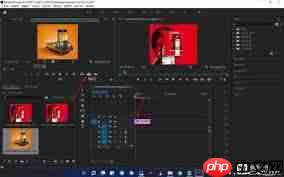
将素材放置到时间线
选中已导入的覆盖素材,直接拖拽至时间轴上你希望进行覆盖的位置。确保将其放置在需要被覆盖的原始视频轨道的上方轨道中,这样新素材才能正确叠加显示。
调节素材的尺寸与布局
选中时间轴上的新添加素材,在“效果控件”窗口中可以对画面的“缩放”和“位置”属性进行调整。通过修改缩放数值,使画面大小适配整体输出比例;通过拖动位置参数,精准控制其在画面中的摆放区域,实现完整覆盖。

执行覆盖操作
若要实现新素材对旧素材的视觉覆盖,只需将新视频片段放置于目标片段的上层视频轨道即可。Premiere Pro 会默认以上层画面优先显示,从而完成覆盖。注意检查新旧素材的持续时间是否一致,必要时进行裁剪或延展,防止出现空白或错位。
添加关键帧实现渐变过渡
为了使覆盖过程更加自然流畅,可利用关键帧功能制作淡入淡出、滑入滑出等动态效果。例如,在“效果控件”中选择“不透明度”属性,为新素材设置起始处为0%,结束时为100%的关键帧,即可实现从无到有的显现过程;反之则可让原画面逐渐隐去。
预览并优化效果
完成所有设置后,务必在节目监视器中播放预览整个片段,检查覆盖是否准确、过渡是否平滑。如发现错位、黑边或时间不匹配等问题,可返回调整位置、缩放或关键帧参数,直至达到理想视觉效果。
按照上述流程,即可高效地在 Premiere Pro 中完成视频素材的覆盖操作,为你的创作增添更多层次与表现力。
以上就是Pr视频素材如何实现覆盖的详细内容,更多请关注php中文网其它相关文章!

解决渣网、解决锁区、快速下载数据、时刻追新游,现在下载,即刻拥有流畅网络。

Copyright 2014-2025 https://www.php.cn/ All Rights Reserved | php.cn | 湘ICP备2023035733号